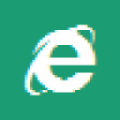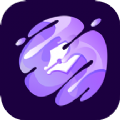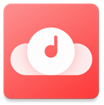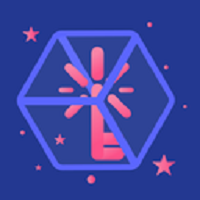电脑如何开启热点功能
在这个数字化时代,我们时常需要将网络连接分享给身边的设备,比如手机、平板或者朋友的电脑。那么,如何快速、便捷地在电脑上开启热点呢?别担心,今天就来为大家详细讲解,无论是windows、macos还是linux系统,都能轻松搞定!
windows系统:内置功能,轻松开启
对于windows系统的用户来说,开启热点简直是易如反掌。以下是详细步骤:
1. 打开设置:点击右下角的网络图标,选择“打开网络和internet设置”。
2. 找到移动热点:在设置窗口中,找到并点击“移动热点”选项。
3. 配置热点:将“共享我的internet连接”切换为“打开”,然后设置热点名称和密码。
4. 启动热点:确认设置后,点击“启动”按钮,即可完成热点的开启。
对于windows 7或windows 8的用户,可以通过“网络和共享中心”中的“设置新的连接或网络”来创建热点,步骤同样简单明了。
macos系统:优雅共享,安全无忧
macos系统的用户同样可以轻松开启热点,只需几步操作:
1. 打开共享设置:在系统偏好设置中,点击“共享”,然后选择“互联网共享”。
2. 配置热点:选择一个接口(通常是wi-fi),确认它被设置为共享互联网连接的连接源。然后,创建一个无线网络名称和密码。
3. 启动热点:勾选“启动”,然后点击确定按钮。
此外,macos用户还可以通过共享选项调整特定的设备权限,确保网络安全。
linux系统:灵活配置,满足需求
对于linux系统的用户来说,虽然操作步骤可能因发行版而异,但大多数现代linux发行版都支持通过命令行或图形界面来创建移动热点。以下是基本步骤:
1. 安装必要软件:确保系统安装了支持移动热点的软件工具,如`hostapd`和`wpa_supplicant`。
2. 配置热点:使用网络管理界面或使用文本编辑器来配置热点名称、频率以及安全性(密码)等设置。
3. 启动热点:保存配置文件后,通常可以通过命令或图形界面启动热点。
额外技巧:使用第三方软件
除了系统自带的热点功能外,我们还可以借助一些第三方软件来开启热点,如connectify、mypublicwifi、wifi共享大师、360免费wifi等。这些软件通常具有更多的设置选项,可以让你更灵活地控制热点的连接数量、速度等参数。只需安装并启用这些软件,按照提示进行操作即可。
注意事项
在开启热点时,我们需要注意以下几点:
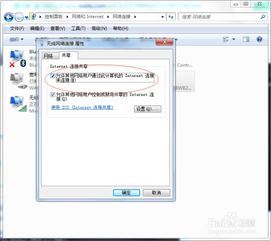
1. 确保电脑有足够的电量和稳定的网络连接。
2. 设置强密码来保护热点网络,确保网络安全和隐私安全。
3. 长时间开启热点可能会消耗电脑电池电量,因此在使用时请留意电量情况。
4. 确保电脑配置能够支持开启热点的功能。
通过以上步骤和注意事项的介绍,相信你已经掌握了如何在不同操作系统上设置电脑热点的方法。无论是windows、macos还是linux系统,都能轻松实现热点共享。如果你在实际操作过程中遇到任何问题,不妨查阅相关教程或寻求专业人士的帮助。让电脑热点成为你生活中的得力助手,享受便捷的网络生活吧!